Flood-It! è un rompicapo disponibile sia sulle piattaforme Android
che iOS. L'app utilizza l'implementazione standard
di Google Analytics 4 per le app di gioco tramite Firebase. Il set di dati flood it disponibile tramite il progetto BigQuery firebase-public-project contiene un esempio di dati di esportazione di eventi BigQuery offuscati per 114 giorni.
Prerequisito
Devi accedere a un progetto Google Cloud con l'API BigQuery abilitata. Completa la sezione Prima di iniziare nella guida rapida di BigQuery per creare un nuovo progetto Google Cloud o abilitare l'API BigQuery in un progetto esistente.
Puoi utilizzare senza costi la modalità sandbox di BigQuery con alcune limitazioni. Il livello di utilizzo senza costi dovrebbe essere sufficiente per esplorare questo set di dati ed eseguire le query di esempio. Facoltativamente, puoi abilitare la fatturazione per andare oltre il livello di utilizzo senza costi.
Limitazioni
Questo set di dati contiene dati offuscati che emula l'aspetto di un set di dati reale da un'implementazione effettiva di Google Analytics 4. Alcuni campi conterranno valori segnaposto, tra cui <Other>, NULL e ''. A causa dell'offuscamento, la coerenza interna del set di dati potrebbe essere in qualche modo limitata.
Utilizzo del set di dati
La console Cloud fornisce un'interfaccia per eseguire query sulle tabelle. Puoi utilizzare l'UI di BigQuery per accedere al set di dati
flood it.Se la scheda Editor non è visibile, fai clic su Crea nuova query.
Copia e incolla la seguente query nel campo Editor. Questa query mostrerà il numero di eventi univoci, utenti e giorni nel set di dati.
SELECT COUNT(*) AS event_count, COUNT(DISTINCT user_pseudo_id) AS user_count, COUNT(DISTINCT event_date) AS day_count FROM `firebase-public-project.analytics_153293282.events_*`Per le query valide, viene visualizzato un segno di spunta insieme alla quantità di dati che verranno elaborati dalla query. Questa metrica consente di determinare il costo dell'esecuzione della query.
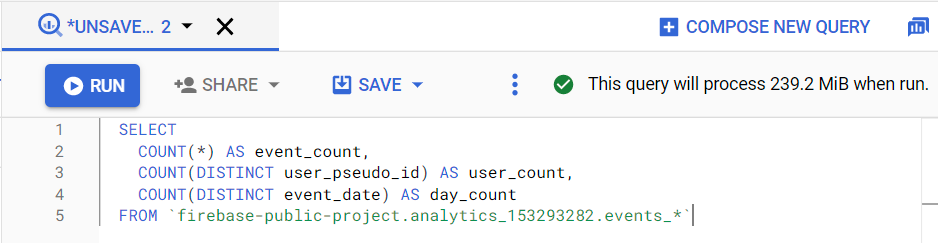
Fai clic su Esegui. La pagina dei risultati della query verrà visualizzata sotto la finestra della query.
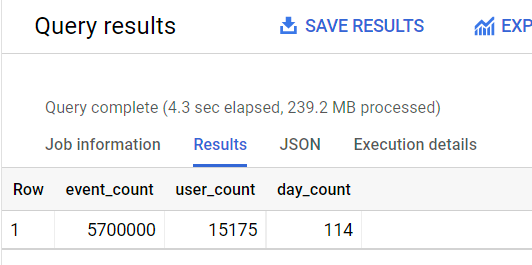
Prova a eseguire alcune query di esempio.
Passaggi successivi
Scopri di più sullo schema per lo schema di esportazione degli eventi BigQuery di Google Analytics 4.
Esegui alcune delle query avanzate sul set di dati.
Se non hai dimestichezza con BigQuery, consulta le guide illustrative di BigQuery.
Utilizza Fogli connessi per analizzare il set di dati dal foglio di lavoro di Fogli Google.
Visualizza il set di dati utilizzando Looker Studio.
